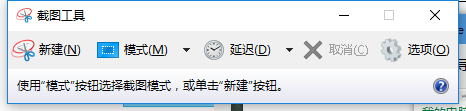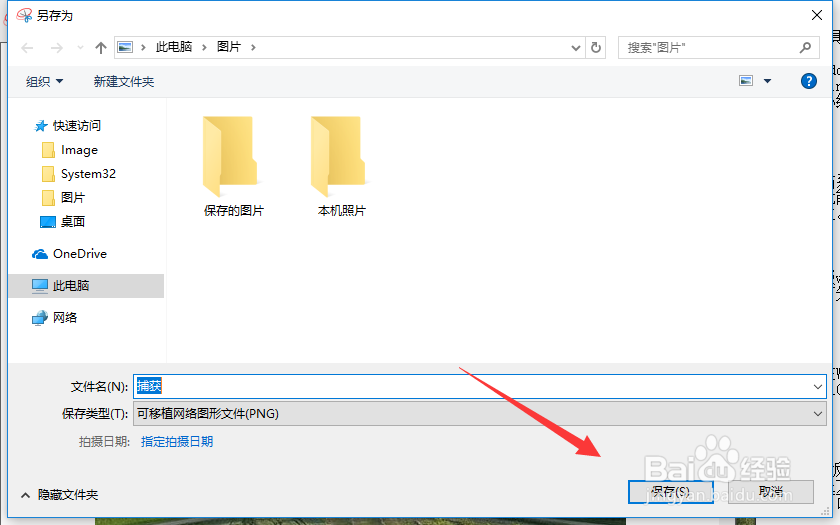新装的电脑系统、工作原因等等不能使用网络的用户,在无法下载第三方截图工具的情况下,win10系统自带的截图工具就能显示出它的作用了。但是无奈,一些用户对该工具不熟悉,下面小编介绍攉淠艇髋它的启动、快捷方式及快捷键的建立。我们记得在Windows7系统下自带了截图工具非常好用,但是在Windows10下没有在开始菜单中找到截图工具,那么Windows10自带的截图工具在哪里呢?怎么样快速打开截图工具,截图工具怎么使用呢?下面我们就一一为大家解答。
工具/原料
win10系统
snipping工具
snipping工具如何打开?
1、方法一 :在搜索框输入“snippingtoo”,(也可以输入截图工具)然后点击打开
2、方法二:按“Win+R”打开运行,在对话框中输入“s艘绒庳焰nippingtool”,确定,会直接弹出系统自带截屏工具。
3、方法三:打开开始菜单,在所有应用里,找到“windows附件”,下拉菜单“截图工具”
如何使用snipping工具 ?
1、打开之后,点击“新建”按钮
2、然后提示一下十字的叉叉,用鼠标画需要截图的范围
3、点击下一保存按钮则可以把它保存到电脑